वॉटरमार्क दस्तावेजों की सुरक्षा का एक सरल तरीका हैऔर साहित्यिक चोरी से चित्र। ज़रूर, लोग अभी भी कलाकृति को ट्रेस करके या किसी दस्तावेज़ की सामग्री टाइप करके इसके चारों ओर आने के रास्ते खोज सकते हैं लेकिन उस तरह की चोरी के लिए प्रयास की आवश्यकता होती है। यह डाउनलोड बटन पर क्लिक करने और RAW फ़ाइल प्राप्त करने के रूप में तात्कालिक नहीं है। इस तथ्य पर भी ध्यान दिया जाता है कि एक वॉटरमार्क को अनदेखा करना कठिन है, जिसका अर्थ है कि यदि किसी दस्तावेज़ के बारे में कुछ ऐसा है जिसे आपको लोगों को तुरंत जानना आवश्यक है, जैसे कि यह गोपनीय है, एक वॉटरमार्क जाने का रास्ता है। यहां बताया गया है कि आप PowerPoint प्रस्तुतियों में आसानी से वॉटरमार्क जोड़ सकते हैं।
वॉटरमार्क पॉवरपॉइंट प्रस्तुति
आप कई अलग-अलग डिज़ाइन तत्वों को जोड़ सकते हैंएक पॉवरपॉइंट प्रस्तुति जिसमें टेबल, ग्राफ और टेक्स्ट बॉक्स शामिल हैं। वे सभी को PowerPoint प्रस्तुतियों में एक वॉटरमार्क जोड़ने के लिए उपयोग किया जा सकता है, हालांकि, आपको उन्हें प्रत्येक स्लाइड पर कॉपी और पेस्ट करना होगा और, आपको यह भी सुनिश्चित करना होगा कि वे वास्तविक प्रस्तुति का हिस्सा नहीं काटते हैं।
वॉटरमार्क पॉवरपॉइंट का एक बहुत आसान तरीकाप्रस्तुतियों को अपने मास्टर स्लाइड में वॉटरमार्क छवि को जोड़ना है। जब आप अपने मास्टर स्लाइड में कुछ जोड़ते हैं, तो यह हर एक स्लाइड पर अपने आप दोहराया जाता है। यह ऐसा करता है ताकि आपको केवल एक बार वॉटरमार्क तत्व जोड़ना पड़े।
PowerPoint खोलें और इस पर व्यू टैब पर जाएंफीता। स्लाइड मास्टर बटन को देखें और उसे क्लिक करें। आप मास्टर स्लाइड के लिए संपादन मोड में प्रवेश करेंगे। आप चाहें तो मास्टर स्लाइड से तत्वों को जोड़ या हटा सकते हैं।

अब आपको यह तय करने की आवश्यकता है कि आप एक के रूप में क्या उपयोग करना चाहते हैंवॉटरमार्क। आप एक टेक्स्ट बॉक्स जोड़ सकते हैं, या आप एक छवि सम्मिलित कर सकते हैं। यदि आप एक छवि के साथ जाने का निर्णय लेते हैं, तो सुनिश्चित करें कि आपने इसकी पारदर्शिता को काफी कम कर दिया है कि यह आपकी स्लाइड पर पाठ को पढ़ने के लिए कठिन नहीं बना देगा। आप अपने अंतर्निहित टूल सेट से PowerPoint में एक छवि से पृष्ठभूमि को हटा सकते हैं।
बस तत्व जोड़ें, और जब आप काम कर रहे हों तब बंद मास्टर व्यू बटन पर क्लिक करें। इस बटन को क्लिक करने से पहले जितना चाहें उतना तत्व संपादित करें। आप हमेशा वापस जा सकते हैं और इसे फिर से संपादित कर सकते हैं।
एक बार जब आप कर लेते हैं, तो स्लाइड जोड़ना शुरू करें और वॉटरमार्क स्वचालित रूप से उन सभी में जोड़ दिया जाएगा।
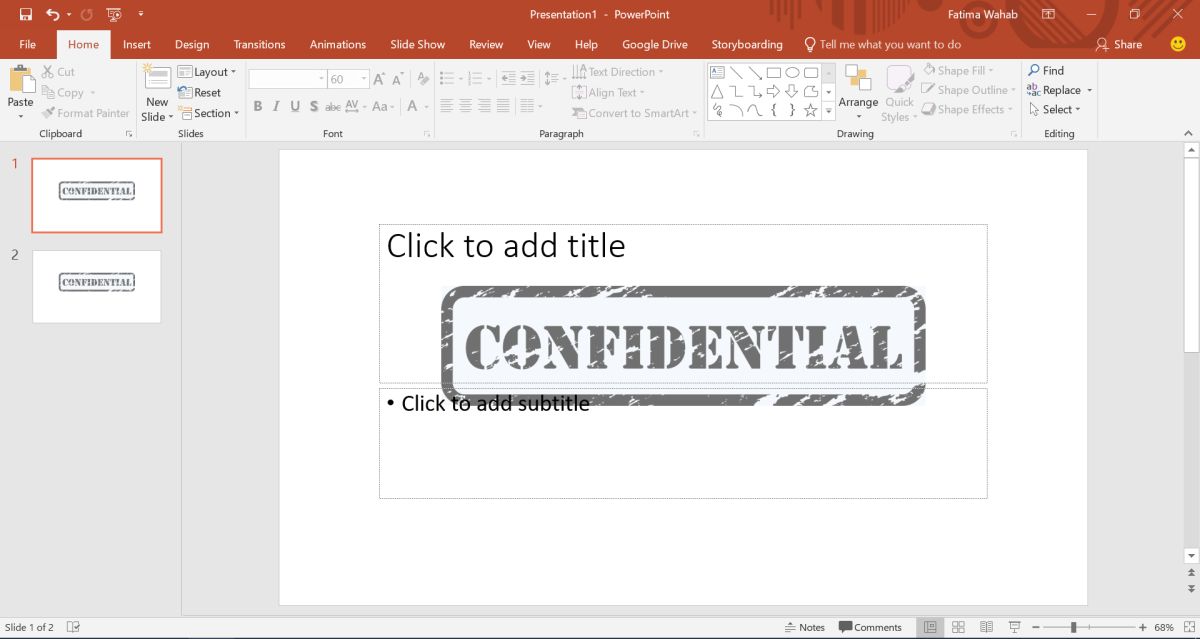
यदि आप किसी के साथ मूल स्लाइडशो साझा करते हैं,यानी, PPTX फ़ाइल, उपयोगकर्ता मास्टर स्लाइड को संपादित करने और वॉटरमार्क को हटाने में सक्षम होंगे। फ़ाइल साझा करने से पहले उसे ध्यान में रखें, और आप इसे कैसे साझा करते हैं, अर्थात, PPTX फ़ाइल या PDF के रूप में।













टिप्पणियाँ